Die Standardschriftart von Word 2010 ist Calibri, Das ist immer noch nicht so beliebt bei den Benutzern,Word 2010 ist jedoch so flexibel, dass Benutzer die Standardeinstellungen für Schriftarten ändern können. In diesem Beitrag werden wir Sie Schritt für Schritt durch das Ändern der Standardeinstellungen und -stile für Schriftarten führen.
Um die Standardschriftarteneinstellung zu ändern, starten Sie Word 2010, navigieren Sie zur Registerkarte Start, und klicken Sie in der Gruppe Schriftarten auf die kleine Schaltfläche rechts unten im Gruppenbereich.

Sie gelangen zum Font-Hauptdialog und können die Standard-Grundeinstellungen ändern. Von Schriftart wählen Sie die Schriftart, unter Schriftstil Wählen Sie den gewünschten Stil und aus Größe Größe für Standardschrift ändern.
Sie können auch einige zusätzliche Schrifteinstellungen festlegen, z. Schriftfarbe, Unterstreichungsstil und Farbe. Von Effekte, aktivieren Sie verschiedene Optionen für Schriftarteneffekte. Sie können alle Änderungen im Vorschaufenster sehen.
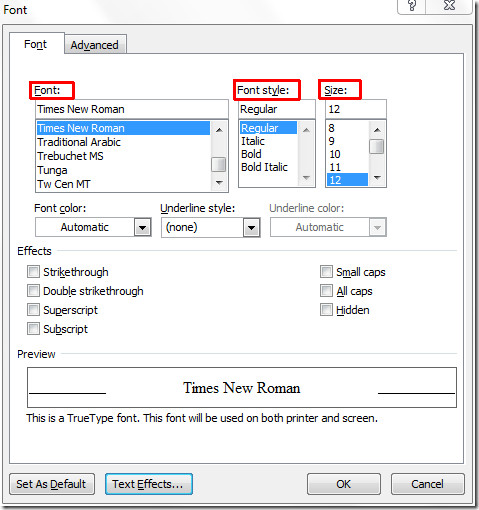
Klicken Sie jetzt auf Texteffekte, zum Anpassen der erweiterten Effekte der Schrift. Es wird sich erheben Texteffekte formatieren. Hier können Sie Textfüllung, Textumriss und Umrissstil festlegen und verschiedene Schatten-, Reflexionsstile usw. anwenden. Wenn Sie fertig sind, klicken Sie auf Schließen.
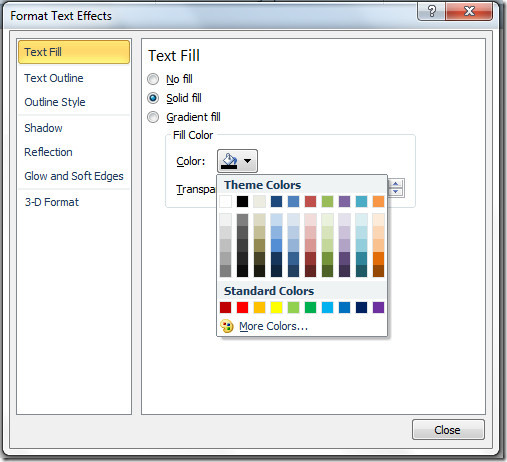
Sie kehren zum Dialogfeld "Schriftart" zurück. Wechseln Sie zum Konfigurieren der erweiterten Einstellungen zu Fortgeschritten Tab. Unter Zeichenabstand, Ändern Sie die Standardeinstellungen für den Zeichenabstand und von OpenType-Funktionen, Sie können verschiedene Einstellungen für ändern; Ligaturen, Zahlenabstände, Zahlenformen, Stilsätze. Jetzt klicken Als Standard festlegen unten, um die Änderungen auf den Standardwert zu speichern.
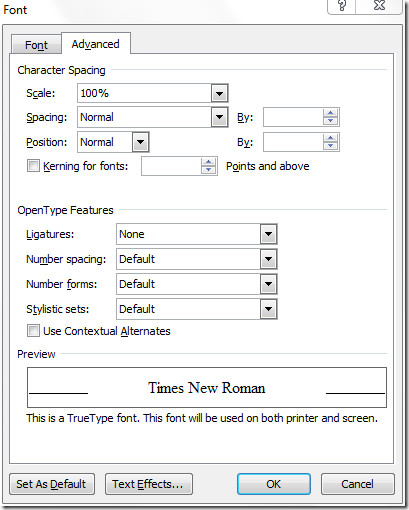
Es erscheint ein Dialog, jetzt aktivieren Alle Dokumente, die auf der Vorlagenoption Normal.dotm basieren und klicken Sie auf OKAY.
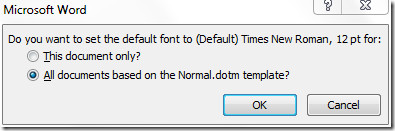
Beim erneuten Öffnen von Word 2010 werden die neuen benutzerdefinierten Schriftarten und Stile angezeigt.
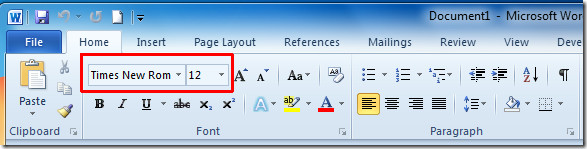
Sie können auch die zuvor besprochenen Anleitungen zum automatischen Ausfüllen von Word 2010-Dokumenten und zum Ändern der Schriftfarbe in Verlaufsfüllung lesen.













Bemerkungen